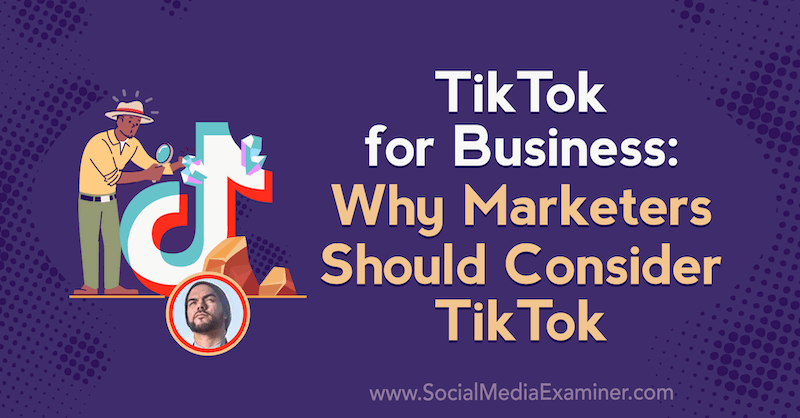Nastavite VPN - PPTP Host na domačem računalniku z operacijskim sistemom Windows 7 [Kako]
Microsoft Vindovs 7 Orodja Za Skrbnike Mreženje / / March 18, 2020

Pred leti in leti pred VPN (Navidezno zasebno omrežje) Microsoft je ustvaril skupni izraz za korporacijsko delovno silo PPTP(Od točke do točke Tunneling Protocol.) Tako kot VPN tudi PPTP omogoča varno povežite se z oddaljenimi omrežji, kot je domače omrežje ali osebni / staršev osebni računalnik (če potrebujete nekaj tehnične podpore.)
Poleg tega je pri Microsoftovem PPTP-ju najlepše, da za njegovo nastavitev ne potrebujete 10.000 USD namenske strojne opreme VPN ali omrežnega skrbnika. Vse kar potrebuješ je Windows 7 Računalnik in 3 minute za branje te naporne vadnice za navodila!
Kako nastaviti domači gostitelj VPN / PPTP s sistemom Windows 7
1. Kliknite the Windows Start Orb in Vtipkajteomrežne povezave v iskalno vrstico. Potem Kliknite the Omrežne povezave povezava.
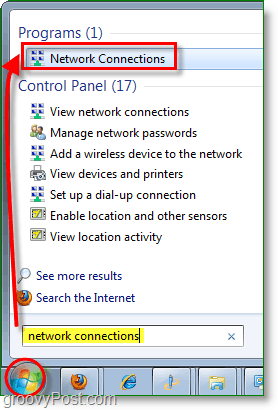
2. V oknu Omrežne povezave, če meni Datoteka ni na voljo DržiAlt, torej KlikniteNova dohodna povezava.
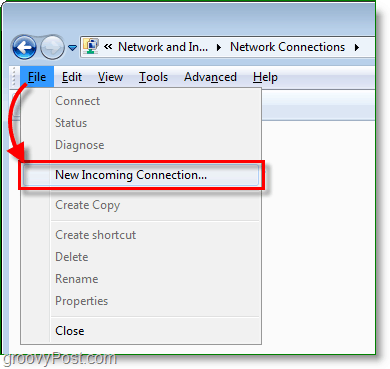
3.Preveritekatere uporabnike bo lahko povezavo uporabljal; če želite, lahko dodate novega uporabnika. KlikniteNaslednji nadaljevati.
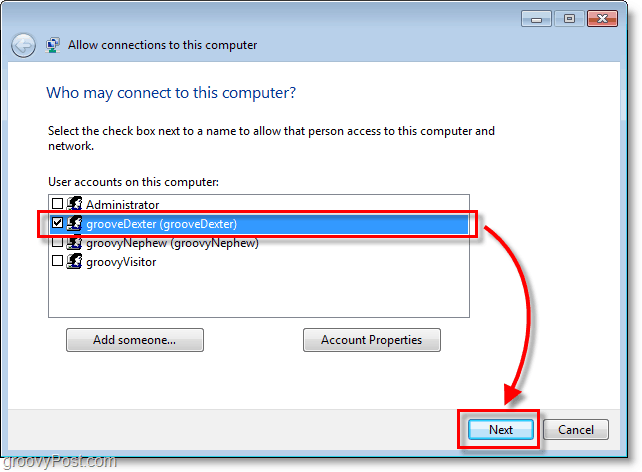
4. Preverite škatla Preko interneta torej KlikniteNaslednji.
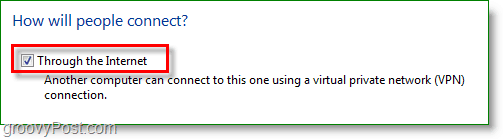
5. Izberite Različica Internetnega protokola 4 (TCP / IPv4) in potem KlikniteLastnosti. V oknu Lastnosti Preverite škatlo k Dovoli klicalcem dostop do mojega lokalnega omrežja, in Set Samodejno dodelite IP naslove s pomočjo DHCP. Zdaj se vrnite na prejšnje okno in KlikniteDovoli dostop.
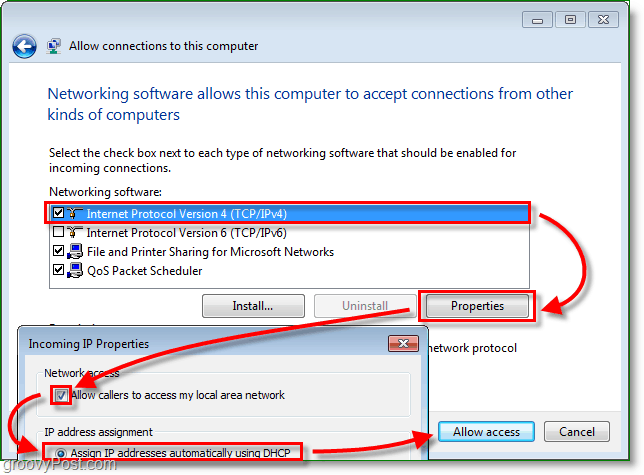
6. Voila, gostiteljska povezava VPN je zdaj ustvarjena! Nismo še zaključili; zdaj moramo poskrbeti za požarni zid za prehod (usmerjevalnik) v vašem omrežju usmerja internetni PPTP promet v vaš Windows 7 Box.
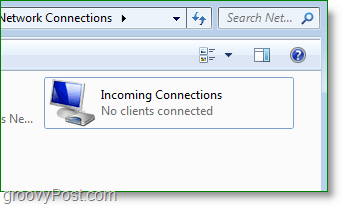
7. Iz vašega internetnega brskalnika Vtipkajte v svojem Omrežni naslov usmerjevalnika. V večini domačih omrežij je ta naslov ponavadi 192.168.1.1 ali 192.168.0.1. Ko dostopate do vmesnika usmerjevalnika, imajo nekateri usmerjevalniki možnost omogočiti PPTP mimo in tudi druga vrata VPN. Če ta možnost ni na voljo za vaš usmerjevalnik, lahko to prilagodite s posredovanjem vrat v naslednjem koraku.
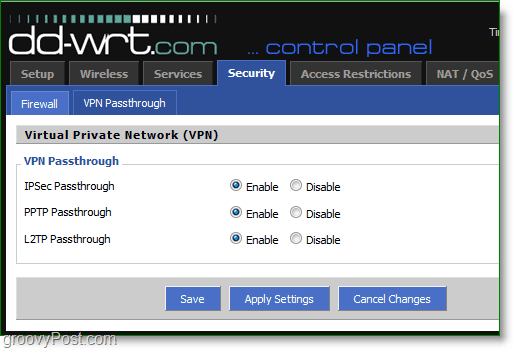
8. Če vaš usmerjevalnik nima vgrajene nastavitve VPN, lahko ročno odprete svoja VPTP vrata VPN. Pod posredovanjem razpona vrat Ustvari a Novo naprej. Set the Začni do 1723 in Konec do 1723. niz protokol k TCP in IP naslov na svoje IP naslov lokalnega omrežja.
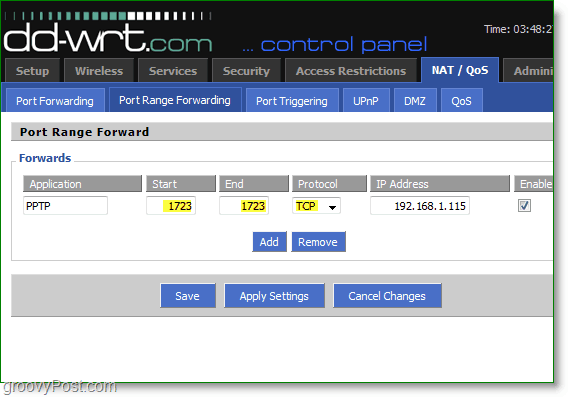
Ko so pravila požarnega zidu nastavljena, bo posredoval ves promet VPN / PPTP v okno Windows 7. Od tam bo vaš oddaljeni računalnik lahko dostopal do vseh omrežnih naprav v vašem domačem omrežju (drugi računalniki, strežniki itd.)
Treba je omeniti eno stvar - velik kot je PPTP, PRP je najverjetneje lažji način dostopa do vašega domačega omrežja, vendar RDP je omejeno samo na oddaljeni nadzor, zato če želite kopirati datoteke v domačem strežniku / osebnem računalniku, je uporaba domačega VPN / PPTP verjetno najboljša možnost.
![Nastavite VPN - PPTP Host na domačem računalniku z operacijskim sistemom Windows 7 [Kako]](/uploads/acceptor/source/78/free_horizontal_on_white_by_logaster__1_.png)